安装双系统建议看这个博客,这篇文章主要对华硕飞行堡垒8进行一些针对性的补充
一、关于ubuntu18.04:
华硕飞行堡垒8安装Ubuntu18.04后会出现连接不了网络的情况(仅我的电脑并不绝对),我对此进行了以下尝试:
- 更换Intel AX210网卡:
难点:需要下载对应驱动(通过手机USB共享热点提供网络)
结局:下载限速,异常的慢(失败)
- 购买Ubuntu免驱无线网卡:
结局:免驱网卡不免驱(失败)
3.系统换源更新(新手小白非常不推荐尝试):
结局:系统崩溃
二、系统崩溃后处理:
长按电源键强制关机
登录windows系统检查是否受影响(这里我的windows平安无事,如果电脑直接打不开了还是建议去找专业人士重装系统)
完全删除Ubuntu18.04
三、针对华硕飞行堡垒8的U盘启动设置:
开机狂按F2
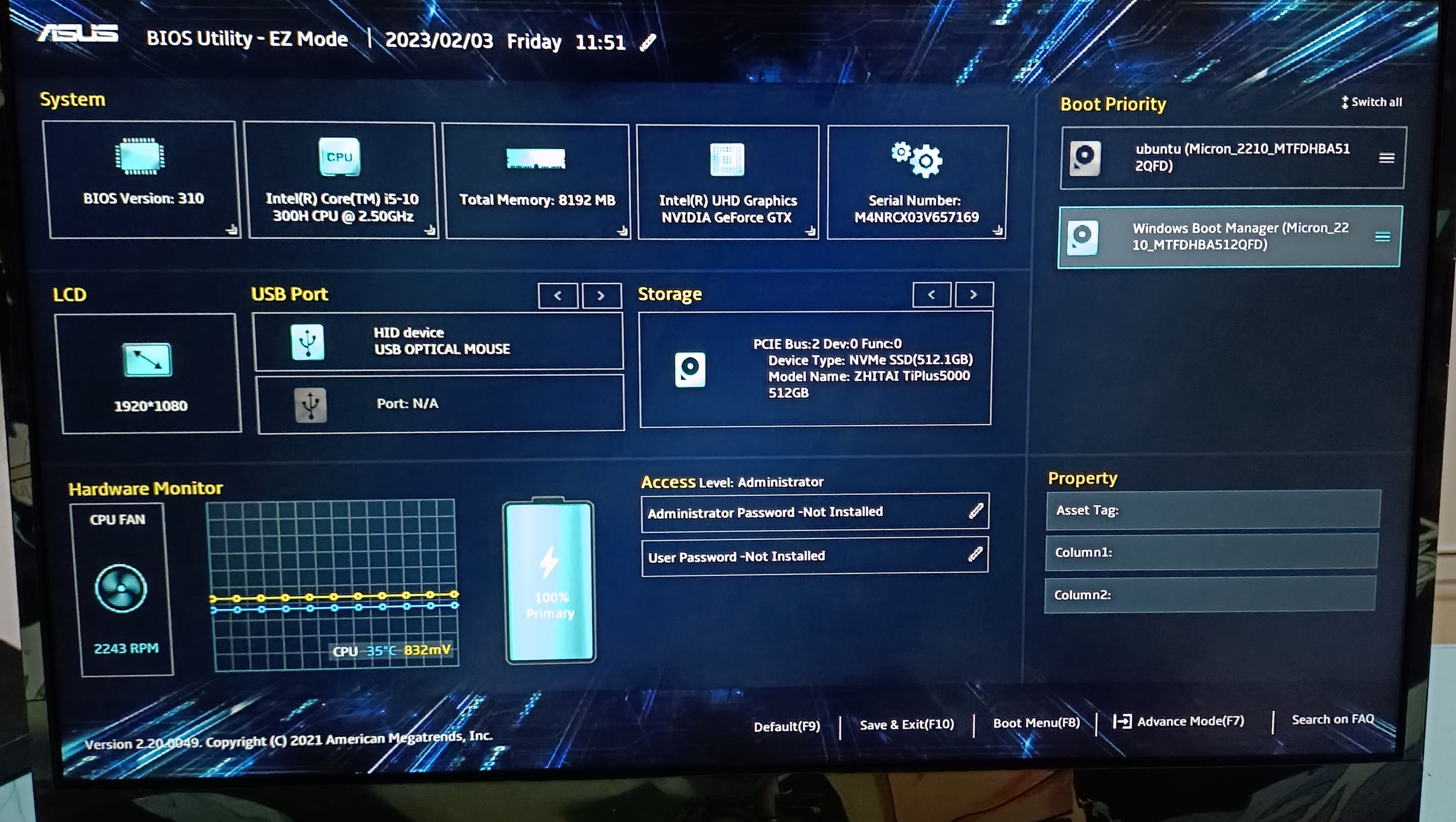
按F7进入Advance Mode
在上面一栏找到Secunty
在Secunty的菜单在下面找到Secure Boot
在Secure Boot的菜单下面找到Secure Boot Control将其设置为Disable
按F10保存
重启后开机狂按Esc(如果只插了一个启动盘的话一般第二个就是)
四、其他小问题:
使用Rufus制作启动盘(必须是空的U盘,建议找个内存小点的,我的8个G的就够用了)时各种设置建议多看一些博客对比一下,有可能会失败。
进入系统发现可以连上网了,会弹出软件更新窗口,可以放心更新
Ubuntu software打不开:
(我在进行了第二步的软件更新后就可以打开了,打开后会经历比较长的软件列表获取,耐心等待就好)
4.安装失败了也不要气馁,我也是安装了两次才成功安装好了20.04
五、结语:
以上就是我在安装win11与Ubuntu20.04双系统的心路历程,希望这篇文章可以为安装双系统的你提供一点点帮助,节约宝贵的时间成本。





















 5215
5215











 被折叠的 条评论
为什么被折叠?
被折叠的 条评论
为什么被折叠?








